Cómo conectarse a otra computadora por IP (En 12 Pasos)
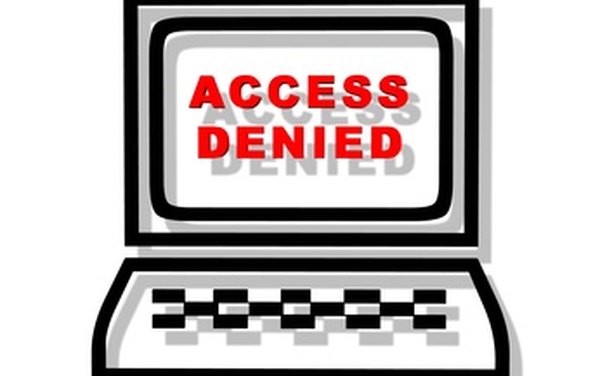
Hay momentos en los que necesitas acceder remotamente a tu computadora de hogar u oficina. Tu conexión constante a Internet te permite utilizar el Escritorio remoto para conectarte a tu computadora o red desde cualquier lugar.
Después de habilitar el escritorio remoto en el "host", y tener el cliente de escritorio remoto en tu portátil, puedes acceder desde cualquier lugar donde haya una conexión a Internet y usar tu computadora de oficina o casa como si estuvieras allí mismo, delante de ella.
Habilitar el escritorio remoto en el host
Paso 1
Pulsa el botón "Inicio" y haz clic en el icono "Panel de control", luego haz clic en el icono de "Rendimiento y mantenimiento".
Paso 2
Haz clic en el icono "Sistema".
Paso 3
Haz clic en la pestaña "Remoto", selecciona la opción "Permitir a los usuarios conectarse remotamente a esta computadora", y luego haz clic en el botón "Aceptar".
Permitir excepción en el cortafuegos de Windows
Paso 1
Haz clic en el icono de "Centro de seguridad" que se encuentra dentro del "Panel de Control".
Paso 2
Pulsa el icono "Cortafuegos de Windows" que se encuentra en la sección "Gestionar configuración de seguridad de".
Paso 3
Desmarca la casilla de verificación "No permitir excepciones".
Paso 4
Haz clic en la pestaña "Excepciones" y revisa que la casilla de verificación "Escritorio remoto" está seleccionada.
Paso 5
Haz clic en el botón "Aceptar", luego cierra la ventana "Centro de seguridad de Windows". Tu computadora estará configurada para permitir el acceso remoto.
Conexión a través del cliente remoto
Paso 1
Abre el menú "Inicio" en la computadora cliente remoto.
Paso 2
Haz clic en "Ejecutar" y escribe "mstsc" en la ventana "Ejecutar".
Paso 3
Escribe el número de IP de la computadora "host" a la que deseas conectarte en el panel de "Mi PC" de la ventana "Conexión a escritorio remoto". Pulsa el botón "Conectar".
Paso 4
Escribe el "Nombre de usuario", "Contraseña" y "Dominio" (si es necesario), una vez que la ventana de diálogo "Iniciar sesión en Windows" aparezca, entonces pulsa el botón "Aceptar".
